Cara Memasang Django di Debian Linux
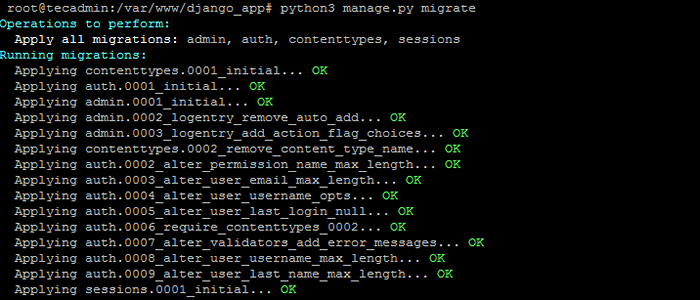
- 2657
- 698
- Clay Weber
Django adalah kerangka web python yang menggalakkan perkembangan pesat aplikasi. Tutorial ini membantu anda memasang Django di Debian 10 Buster, Debian 9 Stretch System. Selepas itu buat dan laksanakan aplikasi Django pertama anda.
Langkah 1 - Prerequsities
Versi terkini sistem operasi dilengkapi dengan python 3 lalai yang dipasang. Sistem pemasangan minimum mungkin tidak dipasang python, laksanakan arahan di bawah untuk memasangnya. Juga, pasang PIP pada sistem anda.
sudo apt-get memasang python3 python3-pip
Kemudian periksa versi Python dan PIP:
python3 -v python 3.5.3
pip3 -v pip 9.0.1 dari/usr/lib/python3/dist-packages (Python 3.5)
Langkah 2 - Pasang Django di Debian
Kod Sumber Django boleh didapati sebagai repositori github. Anda juga boleh menggunakan Pip untuk memasang Django pada Sistem Debian 9. Dalam tutorial ini, saya menggunakan PIP3 untuk pemasangan Django di Ubuntu. Jalankan arahan di bawah dari Terminal Linux:
PIP3 Pasang Django
Anda akan mendapat arahan django-admin untuk membuat projek baru. Semak verson yang dipasang semasa:
Django-Admin -version 2.1.2
Langkah 3 - Buat Aplikasi Django
Perintah Django-Admin memberi anda pilihan untuk membuat aplikasi Django baru melalui baris arahan. Pertama, navigasi ke direktori yang anda perlukan untuk membuat aplikasi baru.
Kemudian gunakan Django-Admin StartProject Perintah diikuti dengan nama aplikasi untuk membuat aplikasi Django baru di Debian Linux.
cd /var /www django-admin startproject django_app
Selepas itu berhijrah perubahan yang belum selesai.
CD Django_App Python3 Urus.Py berhijrah
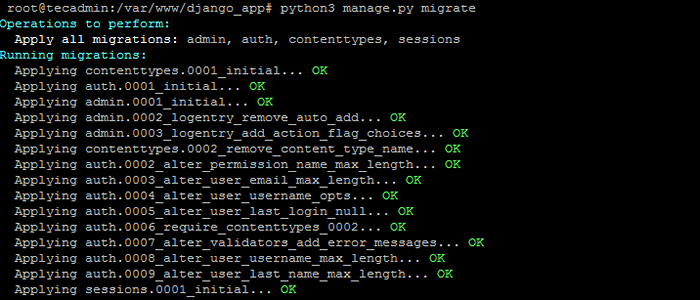
Langkah 4 - Buat Akaun Admin Super
Juga, buat akaun superuser untuk pentadbiran aplikasi Django. Jalankan arahan berikut dari Direktori Aplikasi Django anda.
Python3 mengurus.py createsuperuser

Pastikan semua penghijrahan berjaya diselesaikan. Setelah selesai, pergi ke langkah seterusnya.
Langkah 5 - Jalankan Aplikasi Django
Permohonan Django anda sudah bersedia untuk digunakan. Secara lalai, Django tidak membenarkan tuan rumah luaran mengakses antara muka web. Untuk membenarkan tuan rumah luaran, edit tetapan.fail py dan tambahkan ip di bawah dibenarkan_hosts.
vi django_app/tetapan.py
Tambah IP:
Dibenarkan_hosts = ['192.168.1.239 ']
Di sini 192.168.1.239 adalah alamat IP sistem di mana Django dipasang.
Akhirnya, jalankan pelayan aplikasi Django dengan arahan di bawah. Di sini 0.0.0.0: 8000 ditakrifkan bahawa Django akan mendengar semua antara muka di port 8000. Anda boleh menukar port ini dengan pilihan anda.
Python3 mengurus.PY Runserver 0.0.0.0: 8000

Pelayan Aplikasi Django sedang berjalan sekarang. Buka pelayar web kegemaran anda dan akses ke IP Sistem Django di port 8000. Ini akan menunjukkan kepada anda laman web lalai django.
http: // 192.168.1.239: 8000
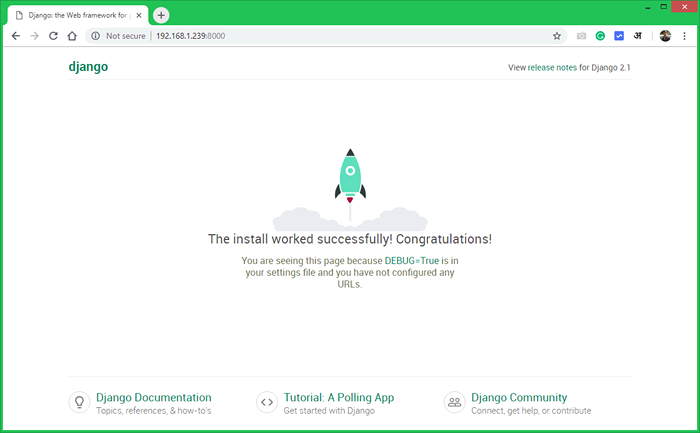
Django juga menyediakan antara muka web pentadbiran. Anda boleh mengakses URL subdirektori AT /admin ini aplikasi Django anda. Gunakan kelayakan log masuk superuser yang dibuat pada langkah sebelumnya.
http: // 192.168.1.239: 8000/admin
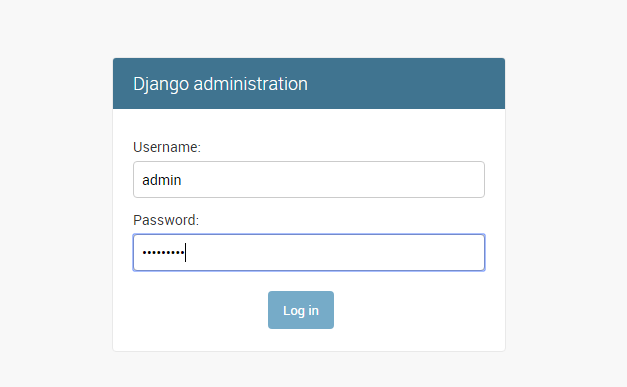
Papan pemuka admin django kelihatan seperti di bawah. Di sini anda boleh menambah lebih banyak pengguna dan kumpulan untuk aplikasi anda.
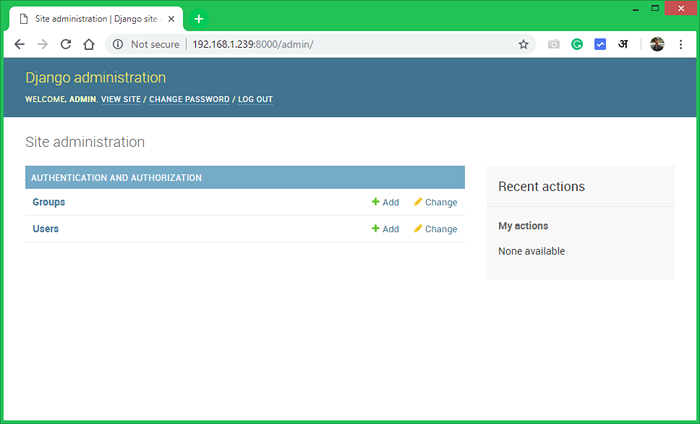
- « Cara Menyiapkan Elasticsearch di Ubuntu 18.04 & 16.04 LTS
- Cara Memasang Apache, MySQL & PHP (Lamp Stack) di Fedora »

